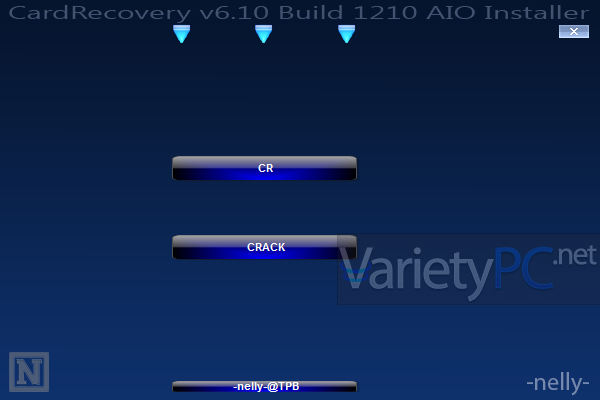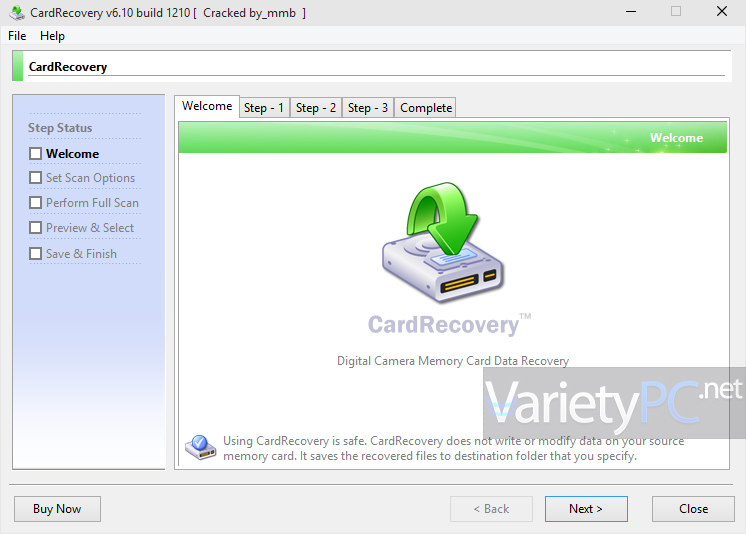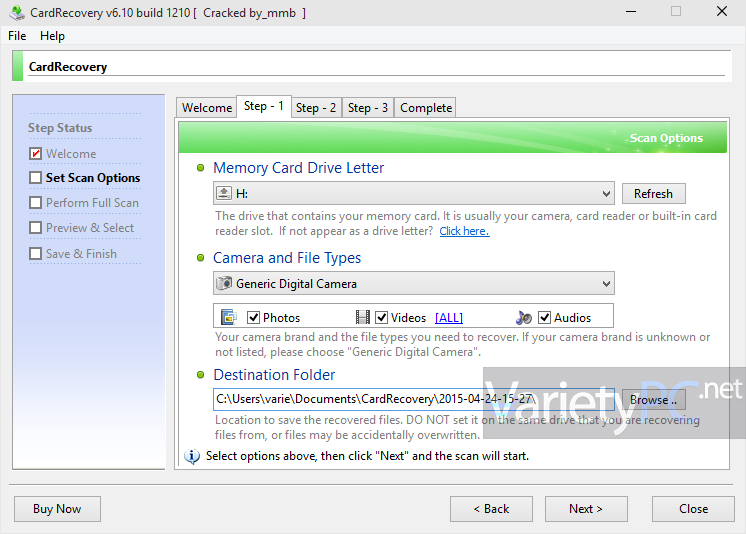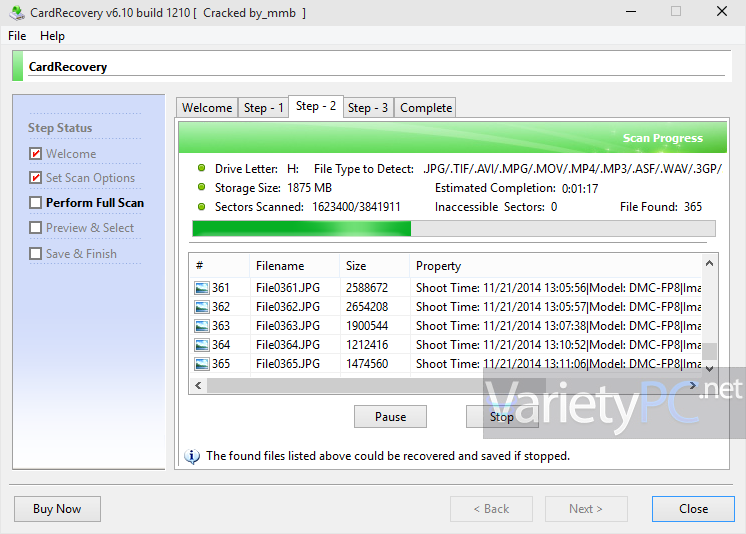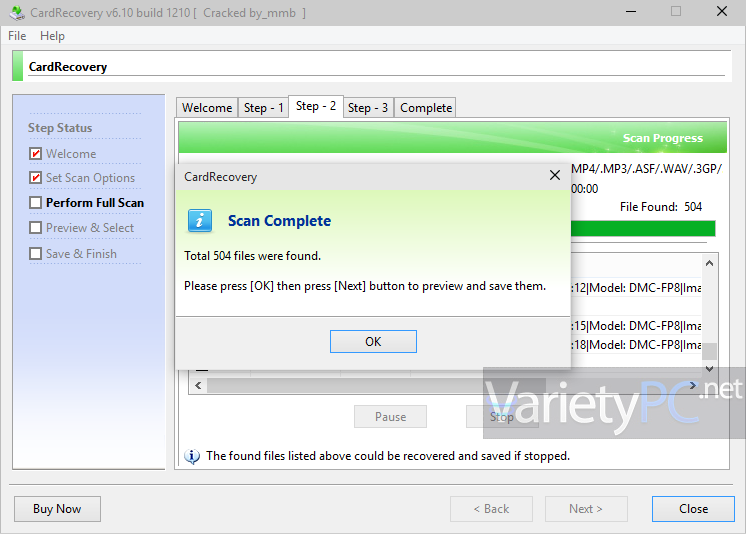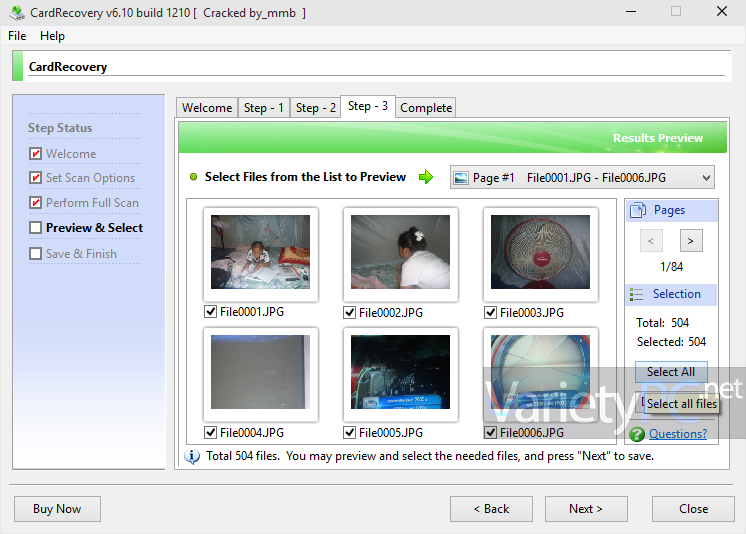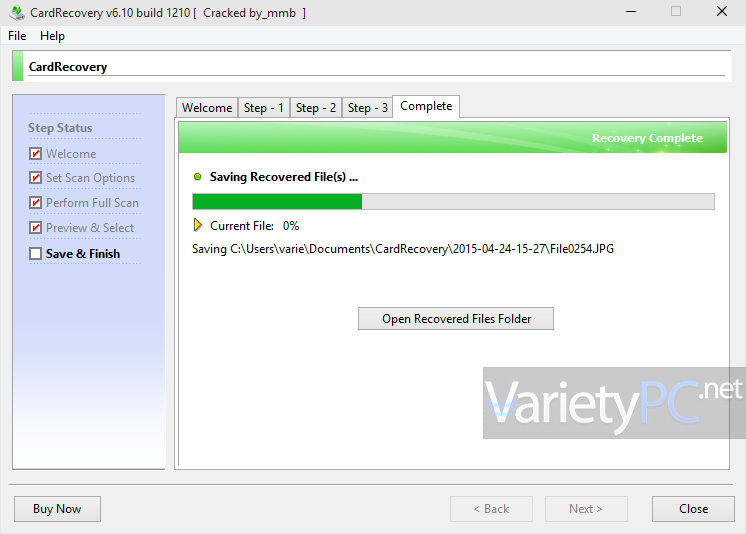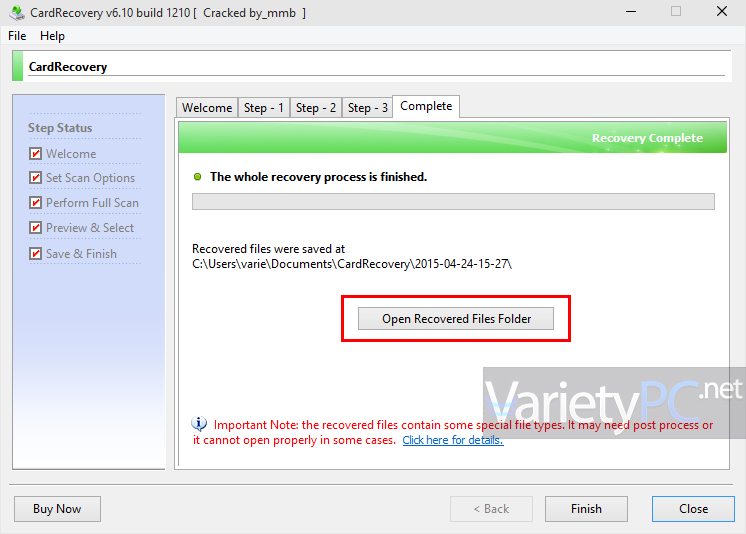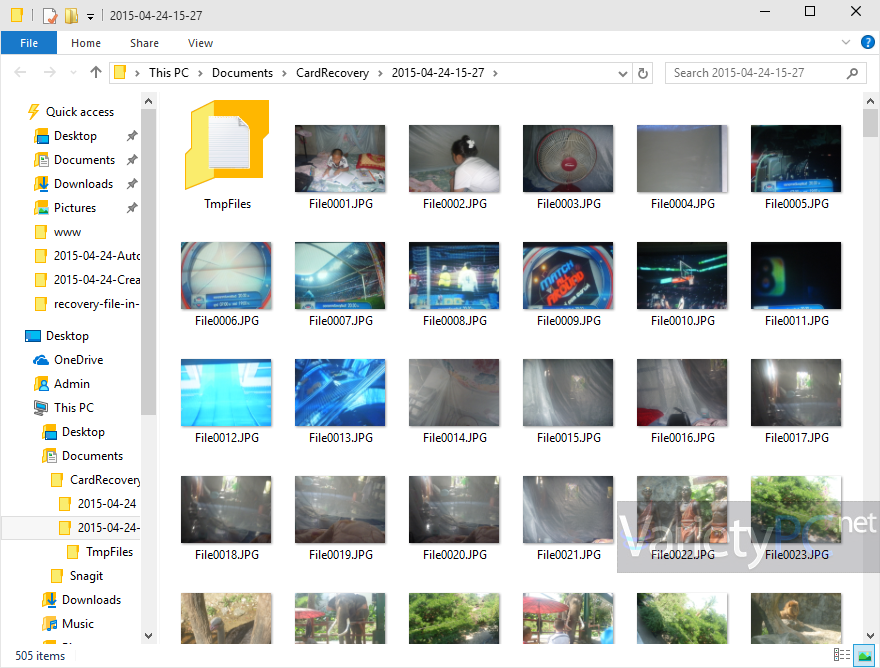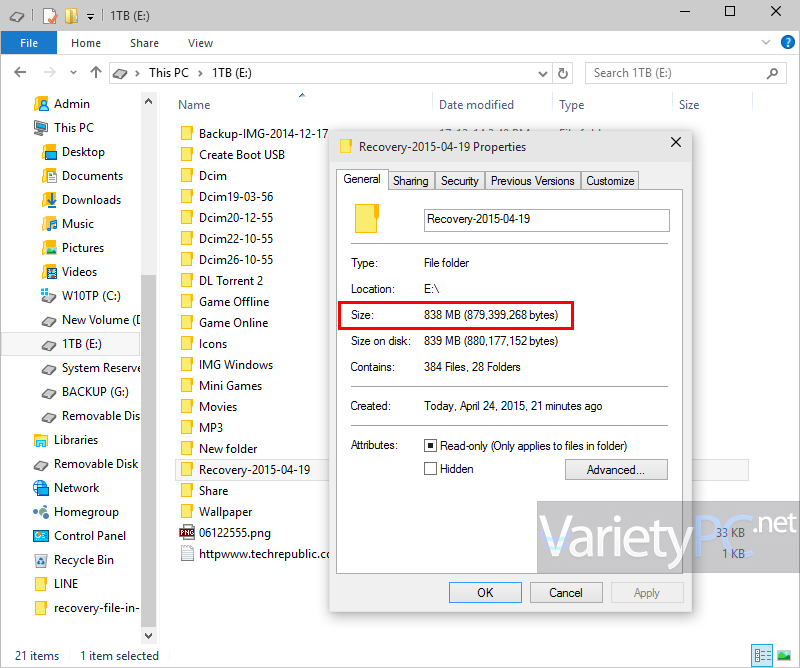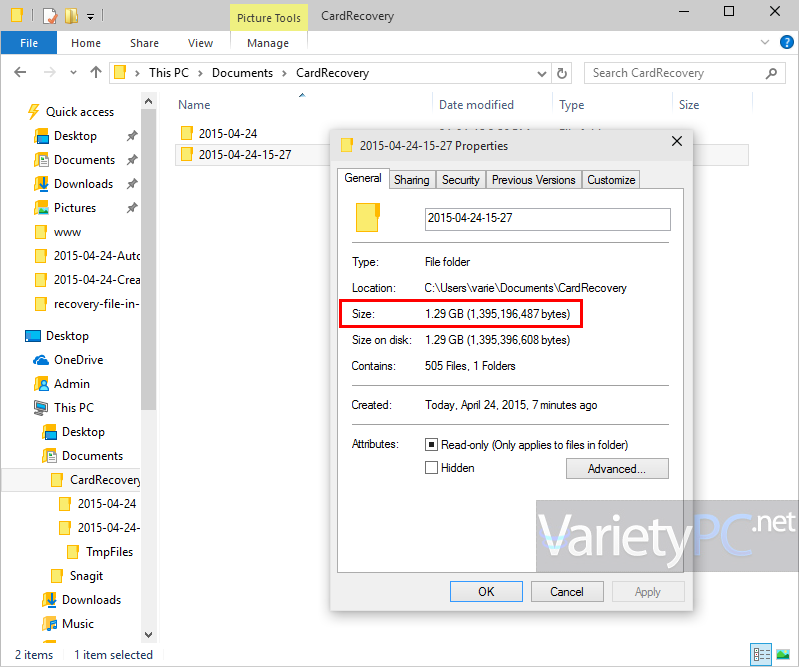เชื่อว่าคงจะมีหลายท่านเหมือนกันที่ชอบเก็บสะสมรูปเอาไว้ในโทรศัพท์, ในกล้องถ่ายรูป, กล้องวิดีโอ หรืออุปกรณ์จัดเก็บข้อมูลแบบพกพาต่างๆ โดยเฉพาะใน SD card, Micro SD Card หรือ Memory Stick แล้วก็ชอบเปิดดูไฟล์เหล่านั้นเป็นประจำ แต่บางครั้งก็ต้องมีใจหายว๊าบ เพราะเผลอไปกดลบไฟล์ที่สำคัญที่สุดทิ้งไปโดยไม่ได้ตั้งใจ แล้วจะกู้กลับมาก็ไม่รู้ว่าจะกู้กลับมาได้อย่างไร สำหรับวันนี้ทางเว็บก็ขอนำเสนอซอฟท์แวร์ตัวเล็กๆสัก 1 ตัว ในหลายๆตัว มาช่วยแก้ไขปัญหาในเรื่องของการกู้ไฟล์ข้อมูลใน memory card ที่เก็บไฟล์สุดรักของเพื่อนๆกันครับ
Note. การกู้ไฟล์ใน Memory card ต่างๆหากท่านทำได้ควรจะทำด้วยตนเอง โดยเฉพาะท่านที่ชอบเก็บคลิปหรือชอบถ่ายคลิปลับส่วนตัวเอาไว้กับโทรศัพท์, กล้องถ่ายรูป, กล้องวิดีโอด้วย หรือไฟล์ข้อมูลสำคัญแล้ว เพราะถ้าให้ผู้อื่นกู้ให้ อาจทำให้ข้อมูลหรือคลิปเหล่านั้นหลุดไปโดยมิได้ตั้งใจก็เป็นได้ แม้ว่าจะเคยสั่งลบไปแล้วก็ตาม แต่เมื่อทำการกู้ไฟล์ต่างๆด้วยโปรแกรมต่อไปนี้ ไฟล์เหล่านั้นมันจะกลับมาทั้งหมด
เครื่องมือที่ต้องใช้
– คอมพิวเตอร์ที่ติดตั้ง Windows ทุกระบบปฏิบัติการ
– ซอฟท์แวร์กู้ไฟล์ข้อมูลภาพ, วิดีโอ, เพลง เฉพาะด้านอย่าง CardRecovery (พาส: www.varietypc.net)
– การ์ดรีดเดอร์ สำหรับเชื่อมต่อระหว่าง memory card กับคอมพิวเตอร์ผ่านพอร์ต USB
ขั้นตอนการใช้งานก็สั้นๆกระทัดรัดดังต่อไปนี้
ตัวโปรแกรมในที่นี้ผมจะใช้ CardRecovery v6.10 build 1210 ซึ่งเป็นตัวติดตั้งแบบ AIO มาให้พร้อม
เมื่อติดตั้งเสร็จ แล้วเปิดหน้าต่างโปรแกรมขึ้นมา ก็จะพบกับหน้าจอต้อนรับดังรูป ก็ให้คลิก Next
พร้อมกับตั้งค่าเพิ่มเติมนิดหน่อย
– Memory Card Drive Letter เลือกไดรฟ์ต้นทาง ซึ่งเป็นไดรฟ์ที่ Memory card เสียบเข้ากับการ์ดรีดเดอร์
– Camera and File Types เลือกประเภทไฟล์ที่ต้องการกู้ โดยค่าดีฟอลล์จะติ๊กถูกมาให้เฉพาะ Photos อย่างเดียวเท่านั้น
– Destination Folder เลือกไดรฟ์หรือโฟลเดอร์ที่จัดเก็บปลายทางเมื่อมีการกู้ไฟล์รูปหรือไฟล์อื่นๆเสร็จ
แล้วคลิก Next
ตัวโปรแกรมก็จะทำการสแกนไฟล์ต่างๆที่อยู่ใน memory card ตรงนี้จะใช้ระยะเวลาในการสแกนและรอสักครู่ และขึ้นอยู่กับขนาดของการ์ดนั้นๆว่ามีความจุมากน้อยแค่ไหน
เสร็จสิ้นการสแกนไฟล์ทั้งหมด ตรงนี้ให้คลิก OK
ผลของการสแกนไฟล์ต่างๆตรงนี้ เราสามารถเลือกเฉพาะรูปที่ต้องการกู้หรือจะเลือกทั้งหมดก็ได้ด้วยการคลิกเลือก Select All แล้วคลิก Next
จะโปรแกรมจะทำการบันทึกผลของการสแกนในการ์ดไปเก็บเอาไว้ในไดรฟ์หรือโฟลเดอร์ปลายทาง เหมือนดังรูปที่ 3 ตามที่เรากำหนดค่าเอาไว้
แล้วคลิก OK
คลิก Open Recovered Files Folder เพื่อเปิดเข้าไปยังโฟลเดอร์ที่ถูกจัดเก็บไฟล์ที่ตัวโปรแกรมกู้ไฟล์ต่างๆ
ก็เป็นเสร็จเรียบร้อยกับการกู้ไฟล์ข้อมูล กู้ไฟล์รูปภาพ กู้ไฟล์วิดีโอ หรือ กู้ไฟล์เพลง ได้เรียบร้อยแล้วครับ
มาเปรียบเทียบผลการค้นหากันสักนิด ภาพบน ทีแรกผมจะใช้ File Scavenger ในการกู้ไฟล์ แต่หลังจากที่เจ้าของการ์ดตรวจสอบดูแล้ว ก็พบว่าไฟล์เก่าๆที่ถูกเก็บเอาไว้สัก 2-3 ปีก่อนหน้ายังไม่ได้รับการกู้กลับมาด้วย สังเกตที่ขนาดไฟล์รวม จะอยู่ที่ 838 MB
แต่เมื่อนำมากู้อีกครั้งด้วยซอฟท์แวร์เฉพาะอย่าง CardRecovery ก็ได้ผลเป็นที่น่าพอใจกับขนาดไฟล์ 1.29GB ซึ่งไฟล์ที่เคยถ่ายเก็บเอาไว้ที่ไม่ได้รับการกู้กลับมาด้วย File Scavenger ก็ได้กลับมาครบถ้วนทีเดียวครับ